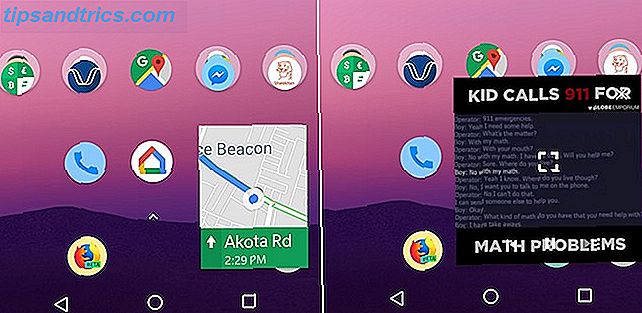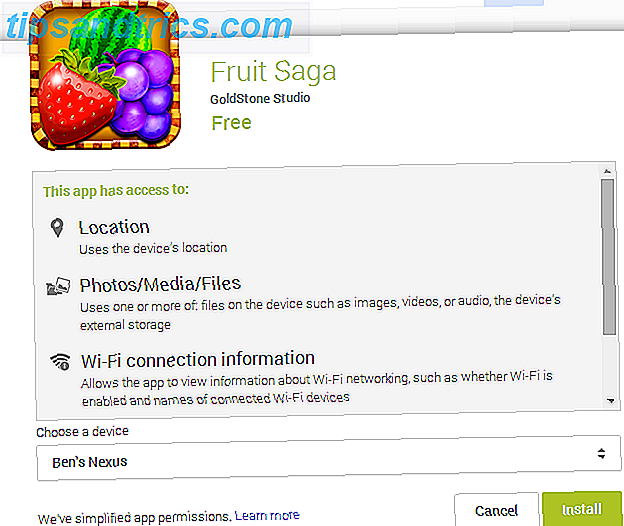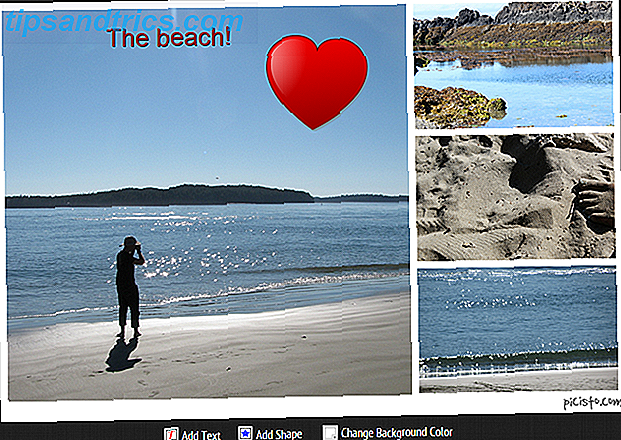¿Por qué alguien querría estresar más a su PC de lo que ya es? ¿No tiene suficientes problemas? Ese puede ser el caso, pero las pruebas de estrés pueden ser un recurso vital para tener en su arsenal de tecnología. Las pruebas de estrés prueban la estabilidad de una PC bajo cargas pesadas. Los problemas de estabilidad pueden surgir del overclocking de PC.
Aquí es donde intervienen las pruebas de estrés. Las pruebas de estrés aseguran la estabilidad de la parte de su componente. Aunque las pruebas de estrés también pueden medir el rendimiento de su PC, es mejor dejarlas como puntos de referencia. Cómo comparar su CPU y GPU como un profesional. Cómo comparar su CPU y GPU. Como un Benchmarking profesional, los usuarios pueden medir el rendimiento del hardware, solucionar problemas y comparar configuraciones de sistema. Se usa comúnmente entre los jugadores. Le presentamos los detalles técnicos y le mostramos cómo los profesionales comparan sus sistemas. Lee mas . Las pruebas de estrés llevan tu PC a sus límites. Para el momento en que termine de leer este artículo, podrá realizar pruebas de estrés con lo mejor de ellas.
The Skinny en Stress Testing
Las pruebas de estrés impulsan el rendimiento de su PC, elevando la temperatura y las lecturas de uso hasta sus límites. Si una PC pasa una prueba de estrés, se considera estable . Las PC inestables no funcionarán de forma óptima y pueden cerrarse. La función de apagado automático ahorra daños a los componentes de PC. Si una PC se apaga durante una prueba de estrés, la configuración anterior de overclock debe reducirse.
Estas pruebas a veces pueden ser engañosas. Por ejemplo, los componentes de prueba de tensión pueden elevar la temperatura tan alto que la PC se apaga debido al sobrecalentamiento en lugar de a la inestabilidad. Para realizar pruebas de estrés con precisión en su PC, se necesitan algunos programas de monitoreo.
Programas de monitoreo
Necesitará monitorear las temperaturas de su PC, lecturas de voltaje y velocidad de reloj 13 Herramientas de diagnóstico de Windows para verificar el estado de su PC 13 Herramientas de diagnóstico de Windows para verificar la salud de su PC Cada usuario de Windows finalmente encuentra problemas que no son fáciles de diagnosticar. Marque este artículo como favorito, por lo que tendrá una lista de herramientas útiles para ayudarlo cuando le suceda. Lea más para asegurarse de que el proceso se esté ejecutando sin problemas. CPUID HWMonitor proporciona estadísticas de temperatura y velocidad de reloj en tiempo real para garantizar que su PC funcione al máximo rendimiento.
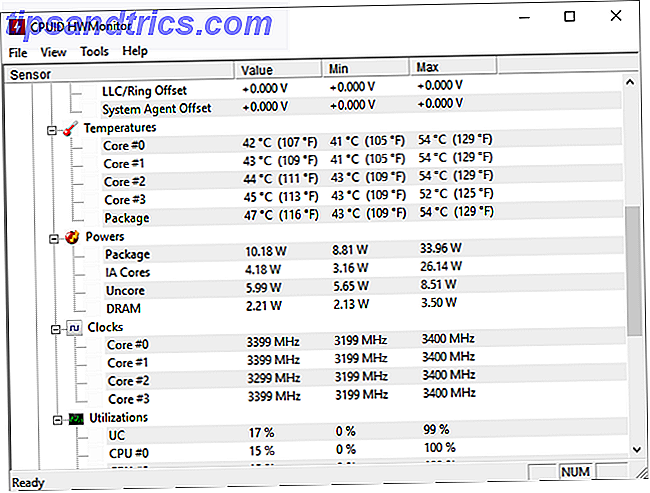
Cuando se trata de un software de monitoreo completo, MSI Afterburner es el mejor. Afterburner proporciona lecturas de uso y temperatura en tiempo real, junto con el control de la velocidad de los ventiladores de su GPU. Esto significa que puede proporcionar enfriamiento en tiempo real aumentando la velocidad de los ventiladores para su GPU.
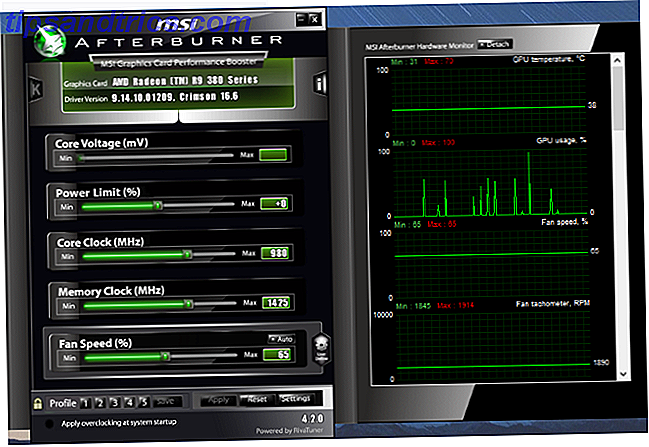
También es una práctica herramienta de overclocking si deseas overclockear tu GPU. Mantenga una vista cuidadosa de sus lecturas de temperatura durante una prueba de estrés. Si sus temperaturas alcanzan los 80 ° C en ralentí o en condiciones de poco estrés, entonces las pruebas de tensión de sus piezas pueden sobrecalentar su PC antes de poder recibir los resultados. Si es así, considere medidas para enfriar su PC Cómo prevenir el sobrecalentamiento de la computadora y mantener su PC fresca Cómo prevenir el sobrecalentamiento de la computadora y mantener su PC fresca Las computadoras con sobrecalentamiento pueden provocar paradas inesperadas, pérdida de datos y daños en el hardware. Le mostraremos cómo leer las temperaturas de la computadora y las formas simples de mantener su PC fresca. Lee mas . Recuerde cerrar todos los programas extraños junto a su software de monitoreo y software de prueba de estrés.
Consejos sobre pruebas de estrés
Las pruebas de estrés pueden parecer un proceso informal, pero las pruebas de estrés adecuadas requieren un ojo atento. Antes de la prueba de estrés, asegúrese de hacer lo siguiente.
1. Asegurar el 100% de uso
Nuevamente, las pruebas de estrés no se usan para evaluar su desempeño. Están diseñados para maximizar su rendimiento. Asegúrese de que sus piezas, ya sea su CPU o GPU, se utilicen a su capacidad máxima durante toda la prueba.
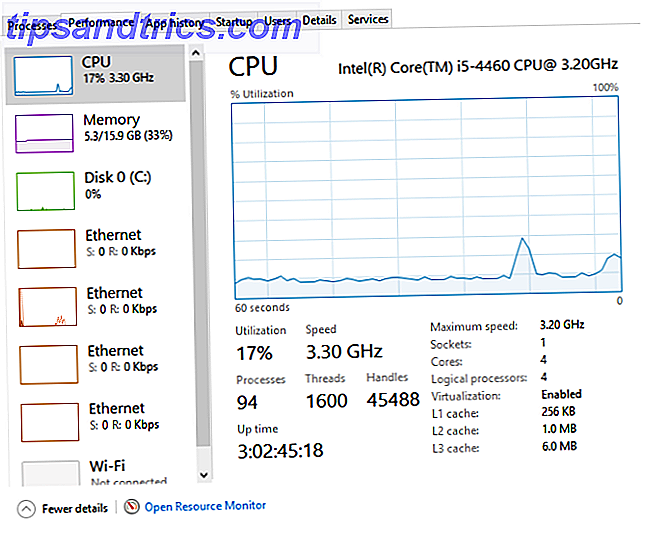
Este consejo puede parecer francamente simple, pero asegura que está probando sus piezas a su máxima capacidad. Puede usar cualquiera de los programas mencionados anteriormente para monitorear el uso. Para garantizar lecturas correctas de uso, use múltiples programas de monitoreo durante la prueba.
2. Verificación doble de las velocidades del reloj
Asegúrese de estar poniendo a prueba sus componentes con las velocidades de reloj correctas. 5 especificaciones poco conocidas que podrían ralentizar su PC. 5 especificaciones poco conocidas que podrían ralentizar su PC. Echemos un vistazo a cinco factores menos conocidos que afectan el rendimiento de su computadora, y le mostrará cómo siempre puede obtener el máximo rendimiento de su inversión al actualizar. Lee mas . Algunos programas de software pueden poner a prueba su PC de forma adecuada, pero muestran las velocidades incorrectamente. Aquí es donde el uso de múltiples programas de monitoreo se vuelve crítico.
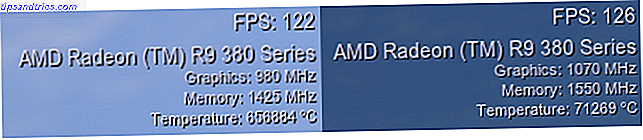
Las velocidades de reloj incorrectas generalmente son causadas por olvidar guardar velocidades de reloj o guardar velocidades de reloj incorrectamente. Las velocidades del reloj también pueden superar sus supuestas velocidades máximas de reloj, como es el caso con la tecnología Turbo Boost de Intel.
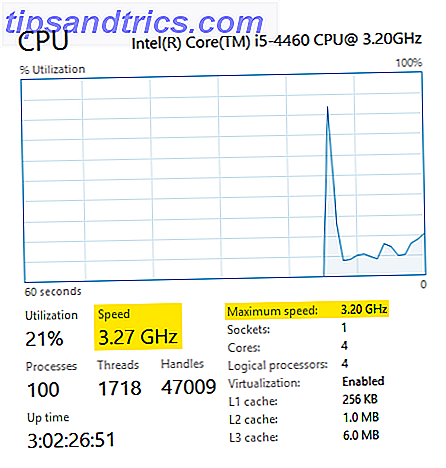
El software Turbo Boost de Intel funciona minimizando el rendimiento de algunos núcleos para aumentar el rendimiento de una vez pasada su supuesta configuración de velocidad máxima, ofreciendo más rendimiento bajo demanda del procesador bajo ciertas condiciones.
AMD tiene un software similar llamado Turbo Core de AMD que replica este servicio.
Características como estas pueden explicar las lecturas de velocidad conflictivas de su CPU, por lo tanto, asegúrese de que su CPU esté funcionando al máximo porcentaje de uso en lugar de a la velocidad del reloj.
3. Mantenga las temperaturas lo más bajas posible
Speedfan te permite controlar los diferentes ventiladores en tu PC. El aumento de la velocidad del ventilador reducirá las lecturas de temperatura generales de su PC. También le permite controlar qué ventiladores funcionan y cuáles no. Algunas GPU funcionan con ventiladores todo el tiempo, mientras que otras no activan sus ventiladores hasta que la GPU se usa más allá de cierto porcentaje.
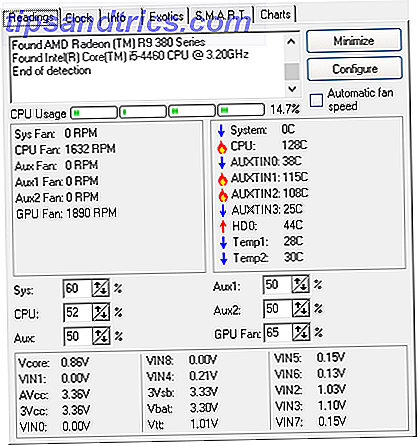
Aumente las velocidades de los ventiladores en un 70 - 80% si algún componente alcanza los 80 ° C. Además, recuerde usar múltiples programas de monitoreo para asegurar las lecturas de temperatura. El ejemplo anterior muestra las temperaturas de mi CPU. ¿Cuál es la diferencia entre una APU, una CPU y una GPU? ¿Cuál es la diferencia entre una APU, una CPU y una GPU? En los últimos cinco o más años, ha habido una serie de términos diferentes dando vueltas para describir el hardware de la computadora. Algunos de esos términos incluyen, pero no están limitados a, APU, CPU y GPU. Pero ... Leer más a 128 ° C en reposo, lo que implica un sobrecalentamiento. MSI Afterburner y CPUID HWMonitor, sin embargo, indican que las temperaturas de mi CPU rondan los ~ 40 ° C.
Las lecturas de temperatura incorrectas suelen ser un problema de software, no de hardware. La mayoría de las lecturas de temperatura provienen del BIOS. Descubre tu BIOS y aprende a aprovecharla al máximo. Descubre tu BIOS y aprende a aprovecharla. ¿Qué diablos es el BIOS? ¿Es realmente tan importante saberlo? Pensamos eso y, afortunadamente, es bastante fácil. Déjanos presentarte. Lea más, que supervisa las temperaturas en tiempo real de los componentes de PC individuales. El software de supervisión analiza cuidadosamente estas lecturas y las muestra en una lista conveniente. Si un software no puede analizar estas lecturas o las confunde de alguna manera, como agregar cada lectura de temperatura central del CPU en lugar de mostrarlas individualmente o mostrar lecturas en Fahrenheit en lugar de Celsius, el software proporcionará especificaciones de temperatura falsas.
Para descubrir lecturas falsas, recomendamos consultar más de una aplicación.
4. Investigue sus componentes
Antes de realizar pruebas de estrés o hacer overclocking, recuerde que una gran cantidad de recursos en línea puede ayudarlo. Investigar un poco sobre sus componentes facilitará tremendamente el proceso de prueba de estrés.
Primero, investiga la configuración estable del overclock para tus componentes. Lo más probable es que los usuarios ya hayan probado el estrés y hayan encontrado condiciones estables para sus componentes. Esto reducirá drásticamente la cantidad de tiempo necesaria para encontrar un overclock seguro.
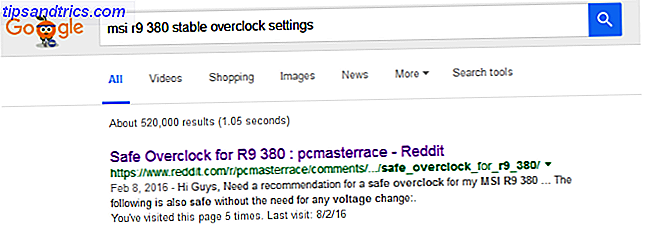
En segundo lugar, investigue si es seguro overclockear su componente. Por ejemplo, las CPU Intel de la serie K permiten un overclocking sencillo. Las CPU Intel que no son parte de la serie K no tienen desbloqueado su multiplicador de reloj, lo que las hace mucho más difíciles y menos seguras para el overclock.
5. Apunte al Choque
El propósito de la prueba de esfuerzo de su PC es impulsar el rendimiento hasta el punto de falla. Aunque un bloqueo de PC puede parecer un problema importante, los componentes de PC se apagarán antes de que se produzca un daño grave. Si está acelerando su PC, busque el accidente.
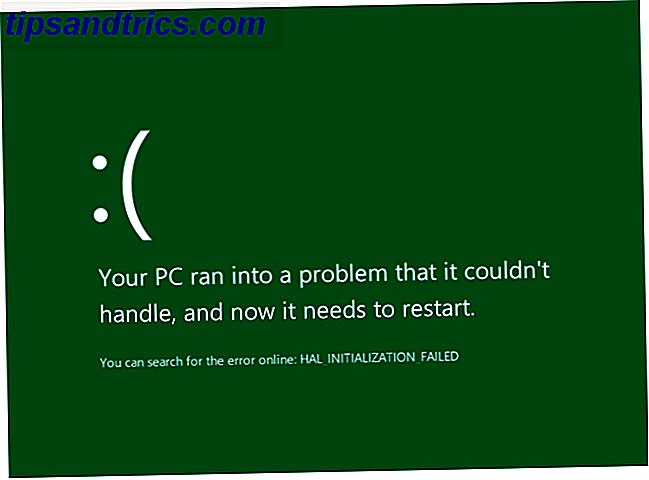
Un bloqueo de PC establece límites claros para su overclock. Después, subestélecciona tu PC para alcanzar configuraciones estables.
Pruebas de tensión de sus componentes
Ahora que comprende para qué son las pruebas de estrés y cómo monitorear los componentes durante una prueba de esfuerzo, es hora de someter a prueba sus componentes.
1. Prueba de esfuerzo GPU
Una prueba de esfuerzo de GPU causará uno de dos errores. O su PC se apaga o comienza a ver artefactos de video en su pantalla. Los artefactos de video son interrupciones visuales en su pantalla que manchan la imagen que ve. Estos artefactos suelen ser de color verde o morado, e indican que su GPU está siendo empujada más allá de un estado estable.
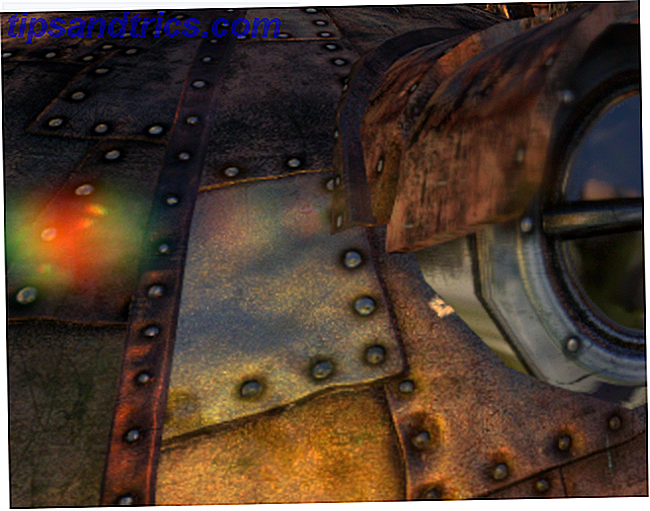
Los artefactos visuales durante una prueba de estrés indican que debe reducir la configuración de overclock. Cuando se trata de pruebas de estrés en GPU, Furmark es una marca muy conocida. Prueba la estabilidad de tu tarjeta gráfica con Furmark [Gaming] Prueba la estabilidad de tu tarjeta gráfica con Furmark [Gaming] Leer más. Furmark fue diseñado para enfatizar su GPU tanto como sea posible. Furmark intenta reproducir pieles de muy alta calidad en tu PC. Cuando Furmark termine, se le dará un resumen de su temperatura más alta de GPU y una calificación de puntaje. Puede hacer coincidir esta calificación con la biblioteca de Furmark, comparando el uso de su PC con otros.
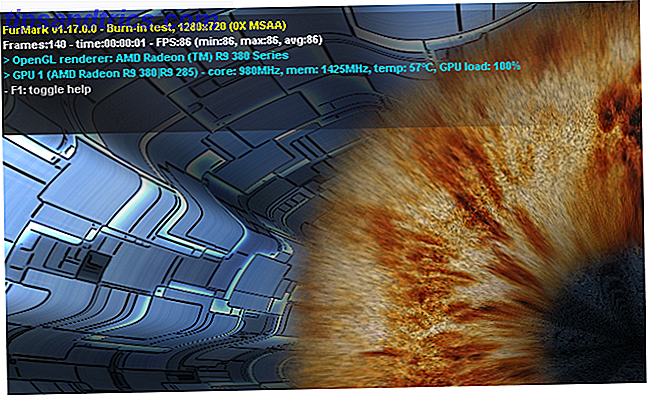
Otro software de prueba de estrés, como el software Unigine's Heaven o Valley, proporciona varios otros métodos para poner a prueba su GPU. Algunos programas de pruebas de estrés harán que su PC se apague, mientras que otros no lo harán. Depende de la cantidad de estrés que cada software pone en su GPU. Pruebe algunos para asegurarse de que está haciendo pruebas de estrés en su PC por completo. Las pruebas de tensión de las GPU no demoran tanto como las CPU de prueba, por lo que unas pocas pasadas a través de Furmark deberían ser suficientes para garantizar la estabilidad.
2. Prueba de esfuerzo de la CPU
Hay un indicador de que una prueba de esfuerzo de la CPU ha funcionado: se bloquea. Prime95 es quizás el software más confiable en el mercado. Prime 95 es un cliente del programa GIMPS (Great Internet Mersenne Prime Search), que intenta encontrar números primos grandes usando su procesador. Por lo tanto, el mejor en Prime95.
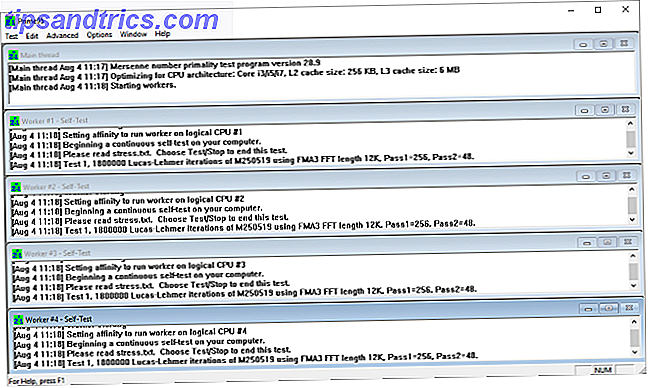
Hay tres configuraciones dentro del software Prime95. Las FFT pequeñas proporcionan una prueba de esfuerzo de la CPU, junto con pruebas menores de RAM. Las FFT grandes en el lugar proporcionan una prueba de esfuerzo de la CPU más dura, apuntando hacia el uso máximo y las lecturas de temperatura. Blend apunta a más pruebas de RAM que las pruebas de estrés de la CPU.

FFT grandes en el lugar proporciona la mejor prueba de estrés por lo que es la mejor opción. Sin embargo, si eres nuevo en las pruebas de estrés, consideraría realizar FFT pequeñas y realizar un seguimiento de las lecturas de temperatura. Si su CPU no puede mantener adecuadamente sus temperaturas durante esta prueba, las FFT grandes in situ pueden sobrecalentar su PC.
RealBench también proporciona una prueba de esfuerzo efectiva para su CPU y utiliza acciones realistas como la edición de fotos y la reproducción de videos para sus métodos de prueba.
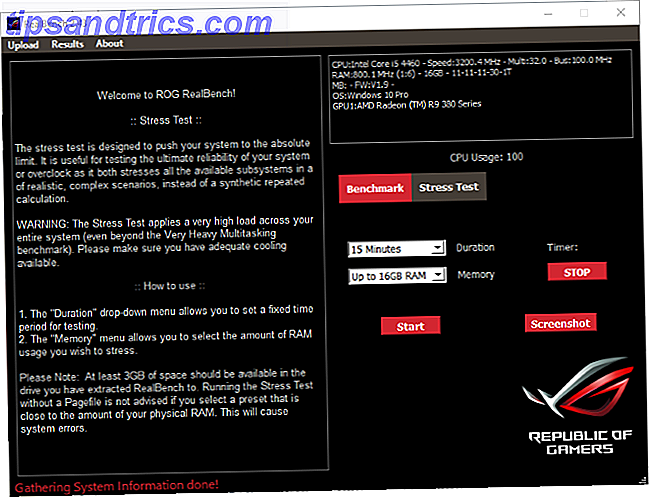
Cuanto mayor sea la duración de estas pruebas de estrés, más probabilidades habrá de que su PC se bloquee. Una prueba nocturna en Prime 95 es la mejor para obtener los resultados adecuados. Sin embargo, ejecutar una prueba de 3-4 horas asegurará que su CPU no sea inestable y pueda soportar cargas pesadas durante el día. OCCT, que hace hincapié en su PC tanto como estos otros programas, también proporciona una práctica interfaz de monitoreo para realizar un seguimiento de las temperaturas, los relojes y el uso de la CPU a lo largo del tiempo.
3. Prueba de estrés RAM
Las pruebas de tensión RAM tienen un propósito similar al de probar otros componentes, aunque a menudo se hace para probar la estabilidad de fábrica de los componentes. Un módulo de RAM que no funciona bien puede poner serias limitaciones en su PC y provocar paradas frecuentes y aleatorias.
Memtest86 realiza pruebas exhaustivas en su RAM, verificando si hay algún error. Si su PC sufre bloqueos, es muy probable que la memoria RAM en su PC pueda ocasionar errores. Memtest86 localizará errores, ahorrándole los posibles gastos de una PC completamente nueva.

Lamentablemente, este programa no se puede ejecutar desde su escritorio normal. Tendrá que instalar el programa en una unidad flash por separado y arrancar desde su unidad flash para ejecutar Memtest86.
Descargue el programa etiquetado como Autoinstalador para llave USB . Esta sencilla aplicación instalará Memtest en tu disco de forma automática. Una vez que Memtest comience, escaneará tu RAM en busca de errores. Si Memtest no encuentra ningún error con su RAM instalada, su RAM está lista para funcionar.
¡Estrésalo!
Someterse a una prueba de esfuerzo adecuada después del overclocking asegura el aumento del rendimiento del overclock y la estabilidad adecuada de sus componentes. Un componente inestable puede ser una molestia diaria y usar sus componentes en un punto inutilizable. No importa; ¡ahora puede estresar correctamente su PC con herramientas gratuitas y sencillas!
¿Alguna vez ha probado su PC con estrés? ¿Utiliza un software de prueba de estrés en particular? Háganos saber en los comentarios a continuación!